1、启动Photoshop并新建一个30X15厘米、72PPI的白色背景文档,如图所示。

2、新建一个透明图层,然后使用横排文字蒙版工具在新图层输入文本并填充合适的颜色,如图所示。
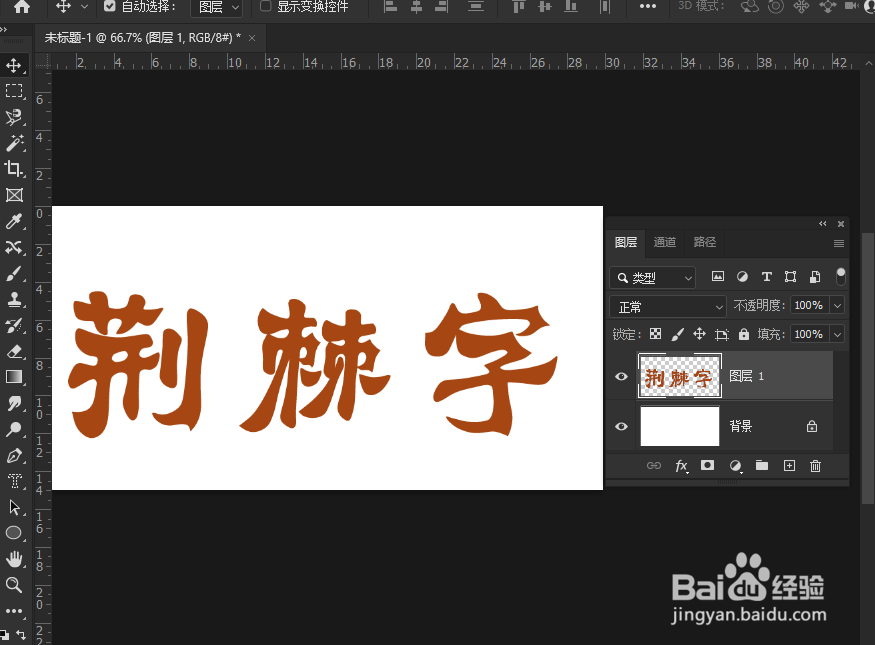
3、选择工具箱的涂抹工具,在选项栏上将强度设置为50%,然后调整笔刷到合适大小,在文字笔画上涂抹,涂抹效果如图所示。

4、对文本添加斜面和浮雕、投影的图层效果,如图所示。
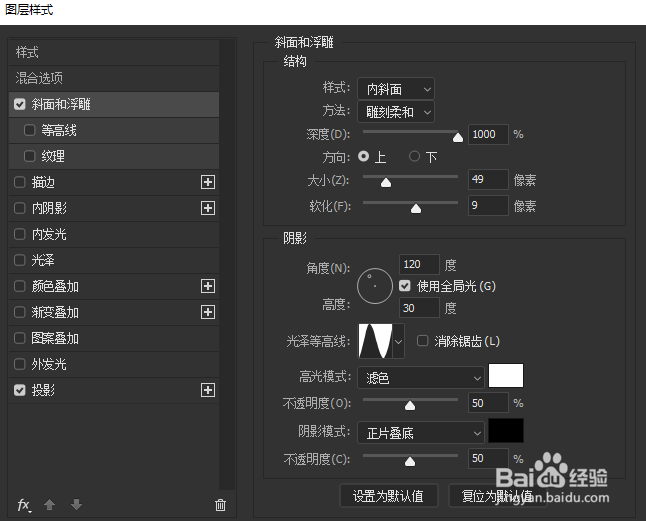
5、最终效果如图所示。

时间:2024-10-14 11:00:02
1、启动Photoshop并新建一个30X15厘米、72PPI的白色背景文档,如图所示。

2、新建一个透明图层,然后使用横排文字蒙版工具在新图层输入文本并填充合适的颜色,如图所示。
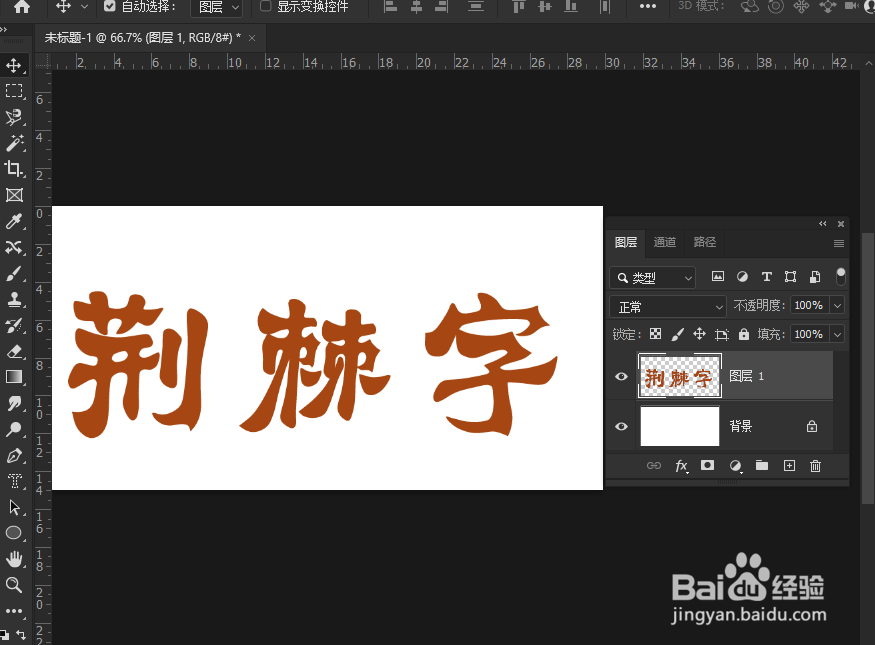
3、选择工具箱的涂抹工具,在选项栏上将强度设置为50%,然后调整笔刷到合适大小,在文字笔画上涂抹,涂抹效果如图所示。

4、对文本添加斜面和浮雕、投影的图层效果,如图所示。
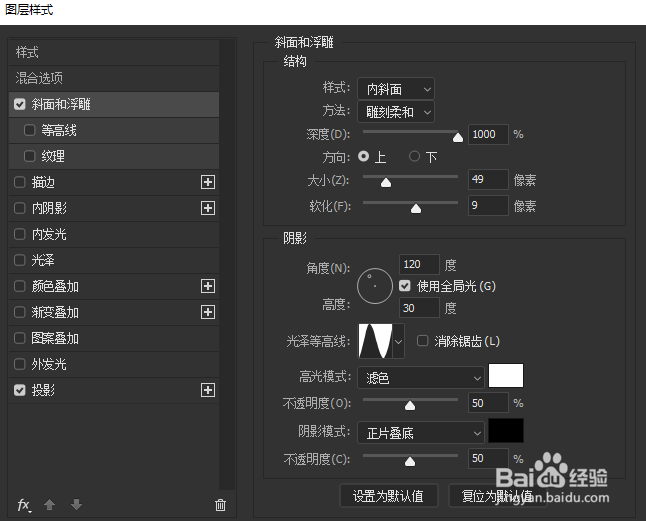
5、最终效果如图所示。

